 ppt放映模式设置
ppt放映模式设置
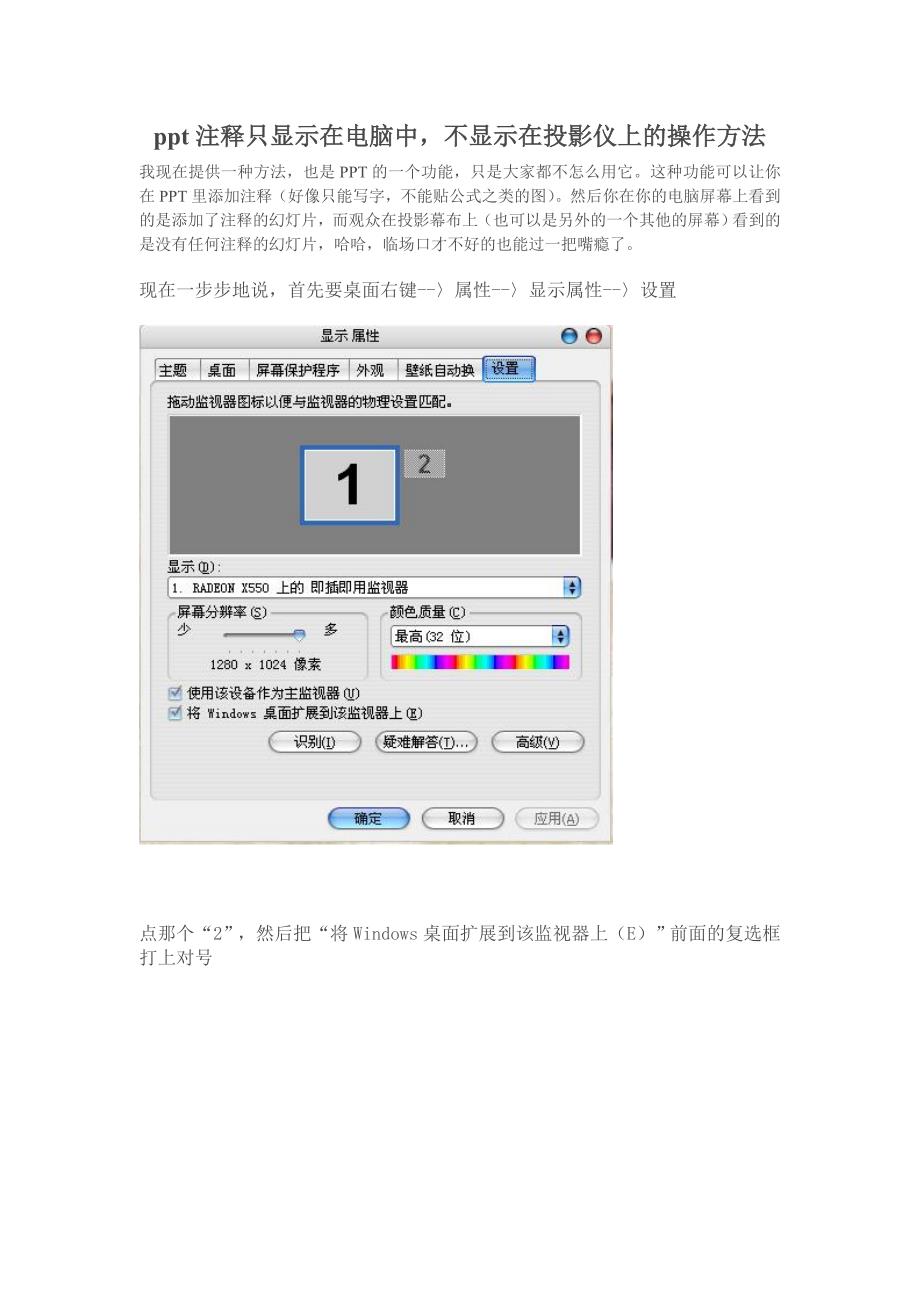


《ppt放映模式设置》由会员分享,可在线阅读,更多相关《ppt放映模式设置(4页珍藏版)》请在装配图网上搜索。
1、ppt注释只显示在电脑中,不显示在投影仪上的操作方法我现在提供一种方法,也是PPT的一个功能,只是大家都不怎么用它。这种功能可以让你在PPT里添加注释(好像只能写字,不能贴公式之类的图)。然后你在你的电脑屏幕上看到的是添加了注释的幻灯片,而观众在投影幕布上(也可以是另外的一个其他的屏幕)看到的是没有任何注释的幻灯片,哈哈,临场口才不好的也能过一把嘴瘾了。现在一步步地说,首先要桌面右键-属性-显示属性-设置点那个“2”,然后把“将Windows桌面扩展到该监视器上(E)”前面的复选框打上对号如果你不相信你的电脑是“1”,投影仪是“2”,你可以按“识别”,屏幕上会出现大大的数字。别忘了调整2号屏幕
2、的分辨率等属性。以上做的就是屏幕扩展,完成这个你就拥有一个有2个屏幕组成的超级宽屏了,把鼠标往右托,一直拖出去,鼠标会进入第二个屏幕(当然你可以设置这第二个屏幕是在你1号屏幕的上方还是下方,左还是右,默认是右)。你可以把word文档拖到2号屏给观众看,你自己在1号屏该干什么干什么。我手头没有2个显示器就不能截图了。下面说说PPT的设置,打开PowerPoint2003,在菜单栏里选幻灯片放映-设置放映方式,弹出设置对话框:选上演讲者放映,一般它都是默认选上的。将“幻灯片放映显示于”设置为“监视器2 默认监视器”,并勾选“显示演示者视图”。(这里打不打勾仿佛没有影响,程序bug)。然后就可以在幻
3、灯里添加备注了:接下来你就可以尽情地写你的稿子了。下面是我在网上截的图,因为我现在没第二个屏。我们开会的时候自己的屏幕就是这样的。这是主屏幕,即1号屏幕里显示的:2号屏幕显示的是正常幻灯。在1号屏幕里可以进行实时的修改,修改后的内容可以在实时显示在2号屏幕里,且不会显示出修改的状态。如果要用画笔等工具,那还得把鼠标移到2号屏点右键才能实现。可以通过选择2号屏,再清除“将我的 Windows 桌面延伸至这个监视器上”复选框来关闭双监视器支持。PowerPoint 只支持在一个幻灯片放映中使用两个屏。你有3个显示器也没用,另外双屏支持可用于运行 Windows 2000(带 Service Pack 3 或更高版本)的台式计算机以及运行 Windows XP 的便携式计算机上,我们开会时用的是xp系统的笔记本。 如果这个说的不清楚,您可以登陆下面的这个网址,说的还挺明白的:
- 温馨提示:
1: 本站所有资源如无特殊说明,都需要本地电脑安装OFFICE2007和PDF阅读器。图纸软件为CAD,CAXA,PROE,UG,SolidWorks等.压缩文件请下载最新的WinRAR软件解压。
2: 本站的文档不包含任何第三方提供的附件图纸等,如果需要附件,请联系上传者。文件的所有权益归上传用户所有。
3.本站RAR压缩包中若带图纸,网页内容里面会有图纸预览,若没有图纸预览就没有图纸。
4. 未经权益所有人同意不得将文件中的内容挪作商业或盈利用途。
5. 装配图网仅提供信息存储空间,仅对用户上传内容的表现方式做保护处理,对用户上传分享的文档内容本身不做任何修改或编辑,并不能对任何下载内容负责。
6. 下载文件中如有侵权或不适当内容,请与我们联系,我们立即纠正。
7. 本站不保证下载资源的准确性、安全性和完整性, 同时也不承担用户因使用这些下载资源对自己和他人造成任何形式的伤害或损失。
